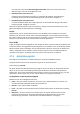Operation Manual
123 Copyright © Acronis International GmbH, 2002-2016
So konfigurieren Sie das Speichern der DRPs als Dateien:
1. Aktivieren Sie das Kontrollkästchen DRP als Datei speichern.
2. Klicken Sie auf Durchsuchen, um einen Speicherort für die DRP-Dateien zu spezifizieren.
4.7.8 E-Mail-Benachrichtigungen
Diese Option ist für Windows- und Linux-Betriebssysteme wirksam.
Diese Option ist nicht verfügbar, wenn Sie ein Boot-Medium gestartet haben und mit diesem
arbeiten.
Die Option ermöglicht Ihnen den Erhalt von E-Mail-Benachrichtigungen über den erfolgreichen
Abschluss von Backup-Tasks, über Fehler oder wenn ein Benutzereingriff erforderlich ist.
Voreinstellung ist: Deaktiviert.
So konfigurieren Sie eine E-Mail-Benachrichtigung
1. Aktivieren Sie das Kontrollkästchen E-Mail-Benachrichtigung senden, um die entsprechende
Funktion zu aktivieren.
2. Aktivieren Sie unter E-Mail-Benachrichtigungen schicken die entsprechenden Kontrollkästchen
folgendermaßen:
Wenn das Backup erfolgreich abgeschlossen wurde.
Wenn das Backup fehlschlägt.
Wenn Benutzereingriff erforderlich ist.
3. Aktivieren Sie das Kontrollkästchen Vollständiges Log zur Benachrichtigung hinzufügen, falls Sie
möchten, dass die E-Mail-Benachrichtigung Log-Einträge für die Aktion beinhalten soll.
4. Geben Sie die E-Mail-Adresse des Ziels im Feld E-Mail-Adressen ein. Sie können auch mehrere,
per Semikolon getrennte Adressen eingeben.
5. Geben Sie im Feld Betreff eine Beschreibung für die Benachrichtigung ein.
Die Betreffzeile kann gewöhnlichen Text und eine oder mehrere Variablen enthalten. In den
empfangenen E-Mail-Nachrichten wird jede Variable dann durch den zum Zeitpunkt der
Task-Ausführung vorliegenden Wert ersetzt. Folgende Variablen werden unterstützt:
%description%
Bei einer unter Windows laufenden Maschine wird die Variable %description% durch einen
Text ersetzt, der dem Feld Computerbeschreibung der jeweiligen Maschine entspricht. Um
den Text spezifizieren zu können, können Sie entweder zu Systemsteuerung –> System
gehen oder folgenden Befehl als Administrator ausführen:
net config server /srvcomment:<text>
Bei einer unter Linux laufenden Maschine wird die Variable %description% durch einen
leeren String ("") ersetzt.
%subject%
Die Variable %subject% wird in folgenden Ausdruck umgewandelt: Task <Task-Name>
<Task-Ergebnis> auf Maschine <Maschinenname>.
6. Geben Sie im Feld SMTP-Server den Namen des ausgehenden Mail-Servers (SMTP) ein.
7. Legen Sie im Feld Port die Port-Nummer des ausgehenden Mail-Servers fest. Standardmäßig ist
der Port auf 25 gesetzt.
8. Sollte der ausgehende Mail-Server eine Authentifizierung benötigen, dann geben Sie den
Benutzernamen und das Kennwort vom E-Mail-Konto des Senders ein.